EC-CUBEインストール手順


- | 設定内容
- | 環境設定
- | Postfixの設定
- | MySQLの設定
- | インストールファイルの取得、アップロード、展開 |
- | ファイルのパーミッション変更
- | php のタイムゾーン設定
- | インストール開始
- | インストール後の作業 |
1.設定内容
EC-CUBEは株式会社ロックオンの提供するソフトウェアです。
ここでは株式会社ロックオンから提供されているEC-CUBEバージョン2系のパッケージをご利用される前提で、基本的な設置手順を掲載しております
EC-CUBEのご利用方法、カスタマイズ、インテグレート等のサポートは承っておりません。
ご不明な点はEC-CUBEマニュアルサイトなどをご参照下さい。
マニュアルサイト
http://wiki.ec-cube.net/
開発コミュニティ
http://xoops.ec-cube.net/
EC-CUBEのカスタマイズができる制作会社
http://www.ec-cube.net/integrate/partner/index.php
WebARENA VPSクラウドへのEC-CUBEバージョン2系のインストール手順につきましては、本マニュアルをご参照下さい。
<動作確認環境>
WebARENA VPSクラウドサービスにてCentOS6をインストールした環境にて動作を確認しております。
OS:CentOS6.0
ソフトウエア:
- httpd-2.2(WEBサーバー)
- php-5.3
- postfix-2.6(メールサーバー)
- mysql-5.1(データベース)
- bind-9.8(ネームサーバー)
※ネームサーバーをWebARENA VPSクラウドにて運用される場合必要となります。
以下、インストール時に必要となるソフトウエアです。
- ssh
- ftp
上記ソフトウエアにつきましては、WebARENA VPSクラウド CentOS6環境に全てプレインストールされておりますので個別にインストールをおこなう必要はございません。
<ファイル設置場所、URLについて>
本手順ではドキュメントルートを/var/www/htmlとしています。
/var/www/html
/var/www/data(web非公開領域)
URL
http(https)://お客さまドメイン又はIPアドレス/admin/(管理画面)
http(https)://お客さまドメイン又はIPアドレス/(フロント画面)
()内はSSL利用の場合です。httpsのドキュメントルートも同じ領域に設定しています。
初期状態では自己署名の証明書がインストールされております。
SSLをご利用の場合は、お客さまにて認証局から証明書を取得し、インストール下さいますようお願い致します。
2.環境設定
EC-CUBEをご利用頂く上で必要となるサービスApache(WEBサーバー)postfix(メールサーバー)やインストール過程で必要となるサービス(SSH、FTP)の設定を行います。
コマンド設定手順
SSHでインスタンスにログインし、各サービス個別の設定をコマンドで行います。
各ソフトウエアで必要となる設定がございます。詳細につきましては、以下リンク先のオンラインマニュアルをご参照下さい。
既に設定が完了している項目については、再設定は必要ありません。
Apache(WEBサーバー)
- ドメイン名の設定
- サービスの起動
bind(ネームサーバー)
- ゾーン登録
以下インストール作業をおこなう上で必要となる設定です。
ssh
- SSHのアクセス制御
- サービスの起動
vsftpd
- アスキーモードの転送を有効化
- anonymousユーザを無効化
- サービスの起動
3.Postfixの設定
Postfixでは事前に以下の設定が必要となります。
- ドメイン名の設定
- viなどのテキストエディタで /etc/postfix/main.cf ファイルを編集
#vi /etc/postfix/main.cf - myhostnameの項目とmydomainの項目にはインスタンスのホスト名とドメイン名を設定して下さい。
ここでは example.com というドメイン名で使用しますので、両方とも example.com を設定します。# INTERNET HOST AND DOMAIN NAMES # # The myhostname parameter specifies the internet hostname of this # mail system. The default is to use the fully-qualified domain name # from gethostname(). $myhostname is used as a default value for many # other configuration parameters. # #myhostname = host.domain.tld #myhostname = virtual.domain.tld myhostname = example.com# The mydomain parameter specifies the local internet domain name. # The default is to use $myhostname minus the first component. # $mydomain is used as a default value for many other configuration # parameters. # #mydomain = domain.tld mydomain = example.com - 利用インターフェースをallに設定
- inet_interfacesの項目に利用するインタフェースを設定します。
VPSクラウドの仕様上、この項目には「all」という値を設定する必要があります。 「inet_interfaces = all」の行頭に書かれている # を外してこの行を有効にして下さい。 さらに「inet_interfaces = localhost」の行頭に # を付けてこの行を無効にして下さい。# The inet_interfaces parameter specifies the network interface # addresses that this mail system receives mail on. By default, # the software claims all active interfaces on the machine. The # parameter also controls delivery of mail to user@[ip.address]. # # See also the proxy_interfaces parameter, for network addresses that # are forwarded to us via a proxy or network address translator. # # Note: you need to stop/start Postfix when this parameter changes. # inet_interfaces = all (←行頭にある # を削除) #inet_interfaces = $myhostname #inet_interfaces = $myhostname, localhost #inet_interfaces = localhost
5.インストールファイルの取得、アップロード、展開
-
EC-CUBEの最新バージョンのパッケージ(zipファイル) をお客さまのパソコンへダウンロードします。
ECCUBEオフィシャルサイト
-
ファイルのアップロード
FTPで任意のディレクトリに取得したパッケージをそのまま設置します。FTPについて
※初期状態ではrootアカウントはFTPの利用を許可されていません。
アップロードを行う際は事前にユーザの作成が必要となります。
ユーザーの作成は"ユーザーアカウント"をご参照下さい。尚、FTP以外の方法ではSCPの利用や、SSHでサーバーにログインし、以下のwgetコマンドでサーバーに直接ダウンロードを行うことも可能です。
# wget http://downloads.ec-cube.net/src/eccube-2.12.3.tar.gz
※バージョンアップが行われた場合は末尾の数字も変わります。
現在のバージョンについてはEC-CUBEオフィシャルサイトをご参照下さい。 -
ファイルの展開
- サーバーにSSHで接続し、rootアカウントを使用してログインします。
- ファイルを設置したディレクトリに移動します。
-
tar.gzファイルを展開します。
eccube-(バージョン番号)」ファルダ内に「data」と「html」が生成されます。
/var/www/の下にdataとhtmlディレクトリを移動します。
※ファイル名やディレクトリ名はバージョンにより異なります。
該当のバージョンに読み換えてご対応下さい。#tar zxvf eccube-2.12.3.tar.gz #cd eccube-2.12.3
-
eccube-(バージョン番号)」ファルダ内に「data」と「html」が生成されます。
/var/www/の下にdataとhtmlディレクトリを移動します。#mv data/ /var/www/. #mv html/ /var/www/.
- サーバーにSSHで接続し、rootアカウントを使用してログインします。
6.ファイルのパーミッション変更
ディレクトリのパーミッションを以下のように変更します。
# chmod -R 777 /var/www/data/cache/ # chmod -R 777 /var/www/html/install/temp # chmod -R 777 /var/www/html/user_data/ # chmod -R 777 /var/www/html/upload/ # chmod -R 777 /var/www/data/class # chmod -R 777 /var/www/data/Smarty/ # chmod -R 777 /var/www/data/downloads/ # chmod -R 777 /var/www/data/upload/csv # chmod 777 /var/www/html # chmod 777 /var/www/data/logs # chmod 777 /var/www/data/config
7. php のタイムゾーン設定
/var/www/html/define.php に以下の行を追記します。
date_default_timezone_set('Asia/Tokyo');
8.インストール開始
-
http://(お客さまドメイン、若しくはIPアドレス)/install/へアクセスします。
EC-CUBEの流れに沿ってインストールを行います
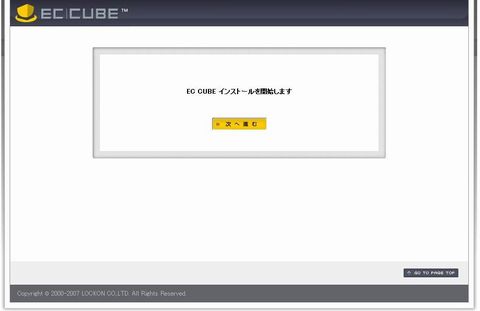
-
アクセス権限のチェック
アクセス権の確認が行われます。"次へ進む"をクリックして下さい。
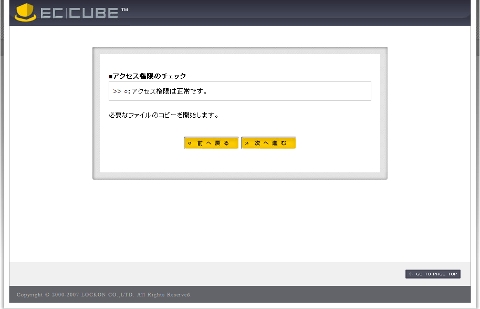
-
必要なファイルのコピー
ファイルのコピーが行われます。"次へ進む"をクリックして下さい。
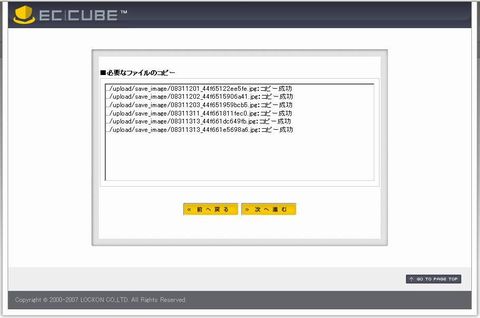
-
ECサイトの設定
サイトの情報を入力します。
※管理画面にログインする際に必要となりますので、紛失されませんようお気をつけ下さい。
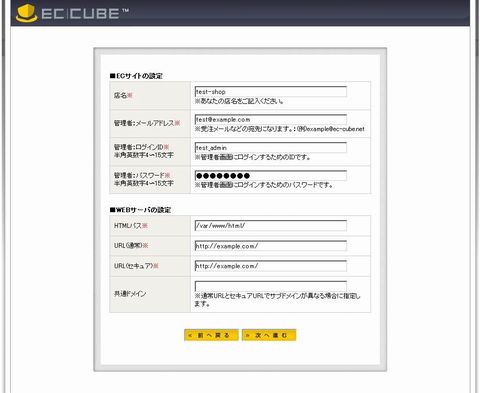 ECサイトの設定
ECサイトの設定
店名 : 任意の店名
管理者メールアドレス : 任意のメールアドレス
管理者ログインID : 任意(管理画面にログインするID)
管理者パスワード : 任意(管理画面にログインするPWD)
WEBサーバーの設定
HTMLパス :/var/www/html
※ 変更の必要はありません。
URL :http://お客さまドメイン/
URL(セキュア):https://お客さまドメイン/ -
データベースの設定
お客さまデーターベースの情報を入力します。
入力したデータベースの情報に誤りがったり,MySQLサービスが動作していない場合はエラーになります。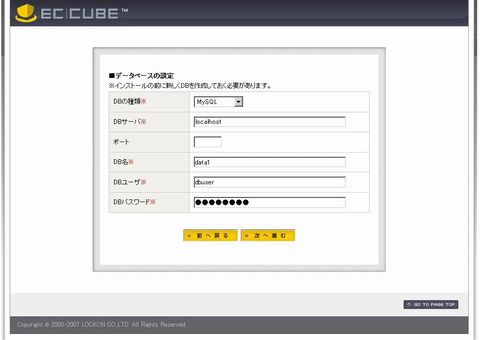 DBの種類 :MySQL尚、オンラインマニュアル ~MySQLの設定 に沿って、データベースを作成された場合
DBの種類 :MySQL尚、オンラインマニュアル ~MySQLの設定 に沿って、データベースを作成された場合
DBサーバー :127.0.0.1(又はlocalhost)
ポート :(入力不要)
DB名 : 作成したDB名
DBユーザ :DBユーザ名
DBパスワード:DBパスワード
DBユーザ名はdbuser、DB名はdata1になります。 -
データーベースの初期化
データベースの初期化が行われます。"次に進む"をクリックします。
※DB内にテーブルが既に存在していた場合、削除されますのでご注意下さい。
※VPSクラウドの場合、MySQLのバージョンは「MySQL 5.1.67」になります。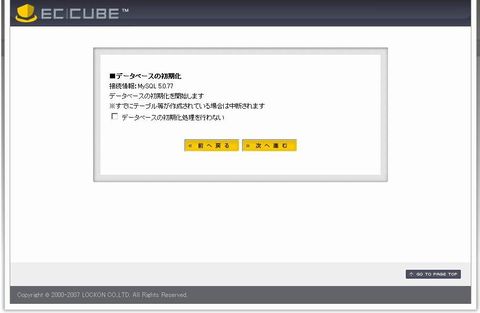
-
データベース初期化確認画面
データベースの初期化が成功しました。"次に進む"をクリックします。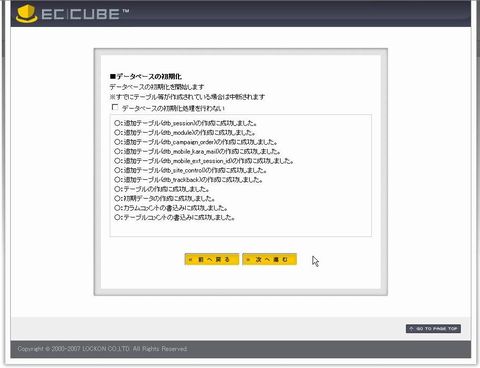
-
サイト情報について
表示されている情報の情報提供確認画面となります。
情報提供にて問題なければ"はい"を選択し、"次へ進む"をクリックします。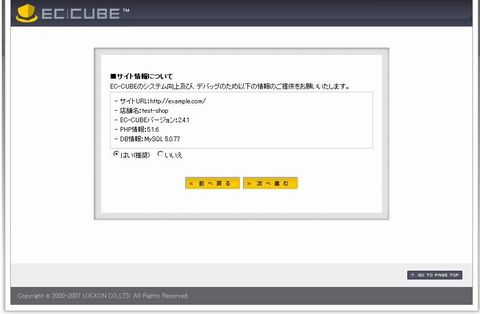
-
インストール完了
EC-CUBEのインストールが完了しました。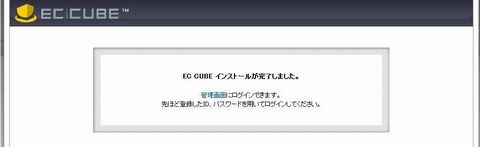
9.インストール後の作業
-
不要ファイルの削除
- サーバーにSSHで接続し、rootアカウントを使用してログインします。
-
/var/www/html/install/index.phpファイルを削除します。
#rm /var/www/html/install/index.php
- サーバーにSSHで接続し、rootアカウントを使用してログインします。
- パラメータの変更
- インスタンスへSSHログインします。
- vi コマンドで以下のファイルを編集します。
#vi /var/www/data/config/config.php以下2箇所の項目の設定変更を行います。
・define('MAIL_BACKEND', 'mail') → define('MAIL_BACKEND', 'smtp')
・define('SMTP_HOST', '') → define('SMTP_HOST', 'インスタンスのIPアドレス')
- 以下の設定を行います。
基本情報管理>郵便番号DB登録

以上でインストールは完了です。
http(https)://お客さまドメイン又はIPアドレス/
にアクセスを行い、ページが表示されることをご確認下さい。